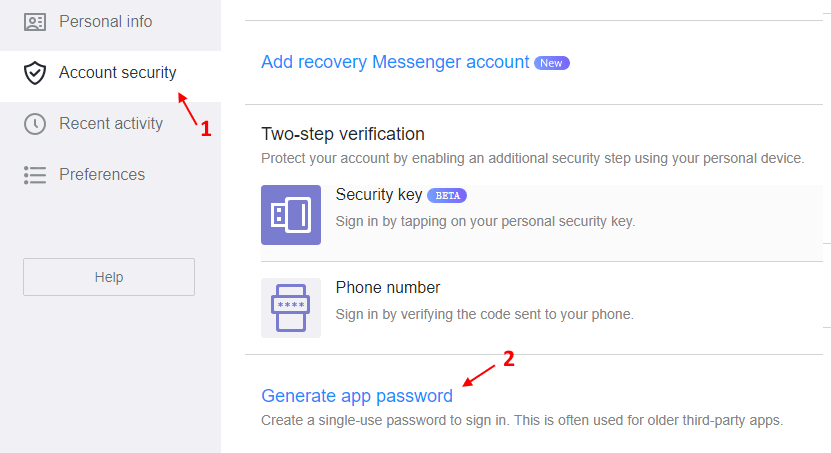Windows 10 Mail -sovellus on kevyt sähköpostinhallintaohjelma, joka hoitaa päivittäisen viestinnän melko hyvin. Mutta Yahoo-tilin perustamisen aikana jotkut käyttäjät ovat valittaneet virhekoodin - 0x8019019a näkemisestä Mail-sovelluksessa. Jos näet myös tämän virhesanoman tietokoneellasi, ota nämä helpot korjaukset käyttöön ongelman selvittämiseksi nopeasti.
Korjaa 1 - Poista Yahoo-tili ja lisää se uudelleen
Jos Mail-sovelluksen olemassa olevalla Yahoo-tilillä on ongelmia, yritä poistaa se ja lisätä se uudelleen.
Vaiheet Yahoo-tilin poistamiseksi
1. Avaa Mail-sovellus tietokoneellasi.
2. Oikealla puolella huomaat kaikki sovellukseen linkitetyt sähköpostit.
3. Napsauta hiiren kakkospainikkeella Yahoo-postia ja napsautaTilin asetukset”Tarkistaa se.

4. Napsauta sittenPoista tili”Tilin poistamiseksi Mail-sovelluksesta.
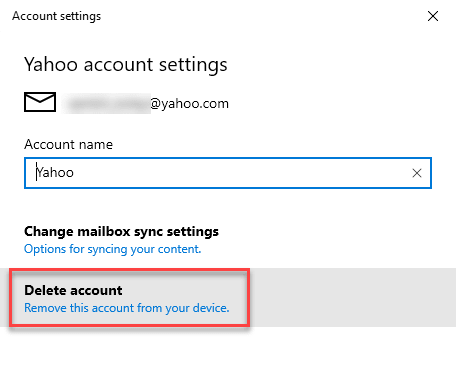
5. Napsauta lopuksiPoistaa“.
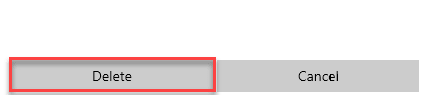
Kun Yahoo-tili on poistettu, lisää se uudelleen noudattamalla näitä vaiheita.
Vaiheet Yahoo-tilin lisäämiseen uudelleen
1. avaa mikä tahansa selain ja siirry https://login.yahoo.com/
Anna nyt käyttäjätunnuksesi ja salasanasi ja kirjaudu yahoo-tilillesi.
2. Siirry nyt postilaatikkoon ja napsauta oikeassa yläkulmassa olevaa profiilikuvaketta.
3. Napsauta nyt Tilitiedot.
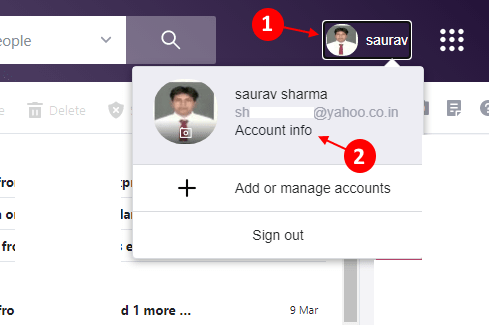
4. Napsauta nyt Tilin turvallisuus vasemmassa valikossa.
5. Selaa nyt alaspäin ja etsi Luo sovelluksen salasana ja napsauta sitä.
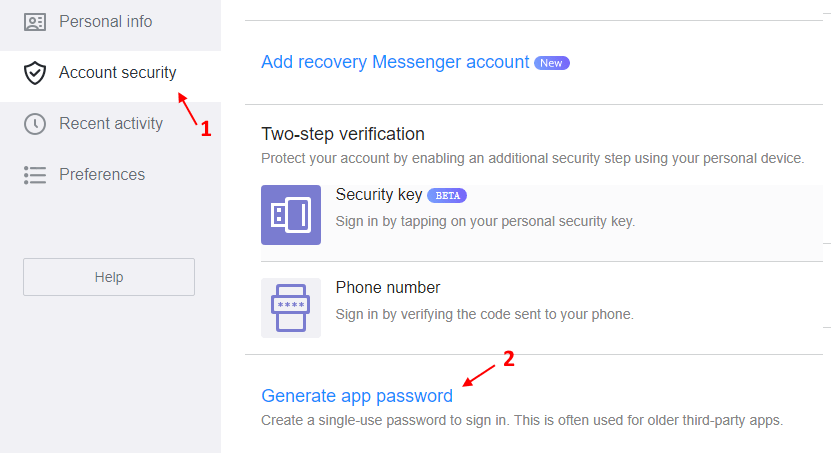
6. Valitse nyt avattavasta valikosta toinen sovellus.

7. Kirjoittaa Windows-sähköposti ja napsauta Tuottaa.

8. Kopioi Salasana luotu täällä.
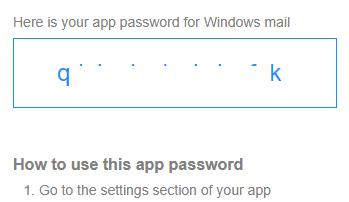
9. Napsauta Mail-sovelluksen vasemmalla puolella hammaspyörän muotoista kuvaketta.
10. Napsauta sitten oikealla puolellaHallinnoi tilejä“.

11. Napsauta sittenLisää tili”Lisätäksesi Yahoo-tilin.

12. Valitse seuraavaksi Muu tili

13. Kirjoita nyt yahoo-postitunnuksesi, nimesi ja kopioitu salasanasi annettuihin kenttiin.
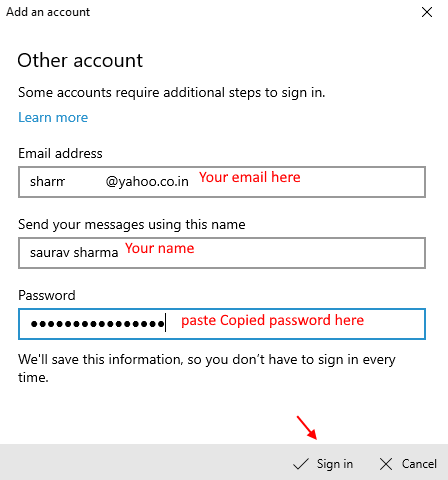
14. Napsauta lopuksi Kirjaudu sisään ja tilisi lisätään.
Korjaa 2 - Päivitä sähköpostiohjelma
Sinun on päivitettävä Mail-asiakas tietokoneellasi.
1. Avaa Asetukset-ikkuna.
2. Napsauta sittenPäivitykset ja suojaus" asetukset.

3. Napsauta sittenTarkista päivitykset“.
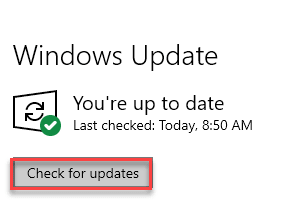
4. Windows lataa päivitykset tietokoneellesi.
5. Klikkaa "Käynnistä uudelleen nyt”Käynnistääksesi tietokoneen uudelleen.
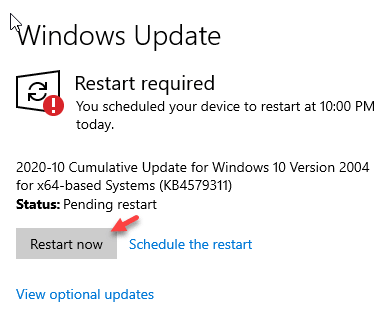
Kun olet päivittänyt Windows, tarkista onko Mail-päivityksiä.
1. Avaa Store tietokoneellasi.
2. Napsauta sitten oikeassa kulmassa olevaa alanuolinäppäintä hakukuvakkeen vieressä tarkistaaksesi saatavilla olevat päivitykset.

3. Seuraavaksi käy läpi sovellusten luettelo.
4. Napsauta sitten(↓)”Mail-sovelluksen vieressä ladata ja asentaa päivitys.
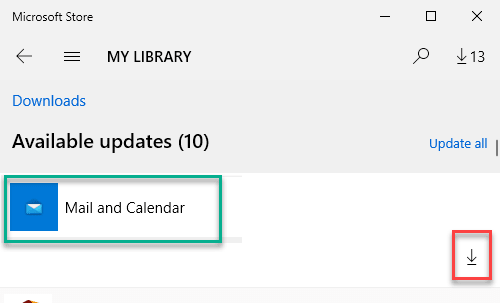
Kun sähköpostiohjelma on päivitetty, yritä määrittää Yahoo-sähköpostiohjelma uudelleen.
Korjaa 3 - Nollaa Mail-sovellus
Voit nollata Mail-sovelluksen tietokoneellasi.
1. Avaa asetukset tietokoneellasi.
2. Napsauta sittenSovellukset“.

3. Napsauta sen jälkeenSovellukset ja ominaisuudet“.
4. Kirjoita seuraavaksi “Mail”Oikealla puolella olevassa hakukentässä.

5. Napsauta sittenSähköposti ja kalenteri”-Sovelluksella.
6. Napsauta sen jälkeenEdistyneet asetukset“.
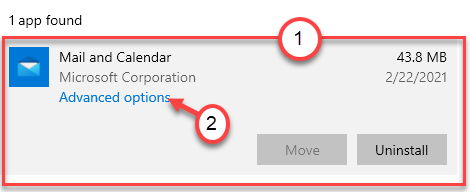
7. Napsauta sittenLopeta”Lopettaaksesi Mail-sovelluksen ja Mail-sovellukseen liittyvät prosessit.
8. Napsauta lopuksiNollaa”Sovelluksen nollaamiseksi.

Kun olet nollannut sovelluksen, sulje Asetukset-ikkuna.
Tämän jälkeen käynnistä Mail-sovellus tietokoneellasi ja määritä Yahoo-sähköposti uudelleen.
Tämän pitäisi korjata ongelma.
Korjaa 4 - Poista Mail ja asenna se uudelleen
Voit poistaa Mail-asiakkaan asennuksen ja asentaa sen uudelleen tietokoneeltasi ongelman korjaamiseksi.
1. Aluksi paina Windows-näppäintä + I-näppäimiä yhdessä.
2. Napsauta sen jälkeenSovellukset“.

3. Napsauta sittenSovellukset ja ominaisuudet“.
4. Kirjoita seuraavaksi “Mail”Oikealla puolella olevassa hakukentässä.

5. Napsauta sittenSähköposti ja kalenteri”-Sovelluksella.
6. Klikkaa "Poista asennus“.
7. Napsauta sittenPoista asennus”Sovelluksen poistamiseksi uudelleen.
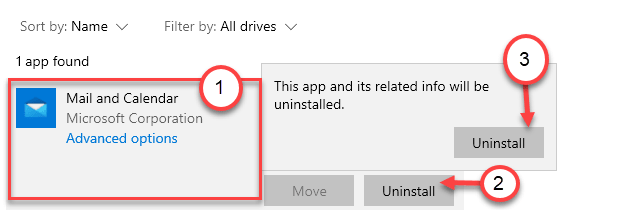
Kun Mail-sovellus on poistettu, sulje Asetukset-näyttö.
8. Tämän jälkeen avaa Store uudelleen.
9. Kirjoita sittenMail”Hakukentässä.
10. Napsauta sittenSähköposti ja kalenteri”Hakutuloksista.
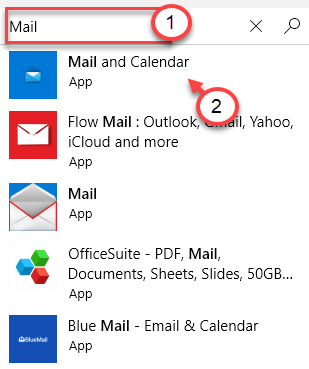
11. Napsauta sittenSaada”Saadaksesi sovelluksen.
12. Napsauta lopuksi Asenna asentaaksesi Mail-sovelluksen.
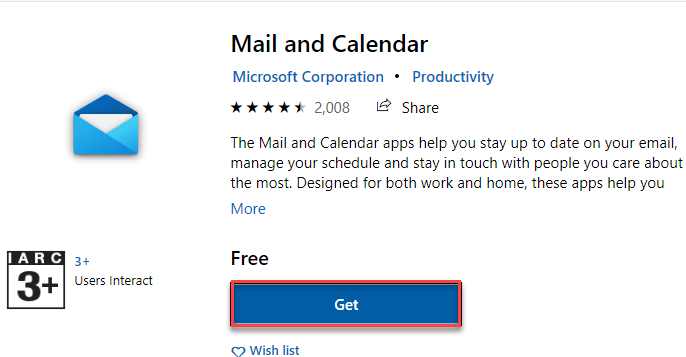
Kun Mail-sovellus on asennettu, määritä Yahoo-sovellus uudelleen.
Ongelmasi pitäisi ratkaista.